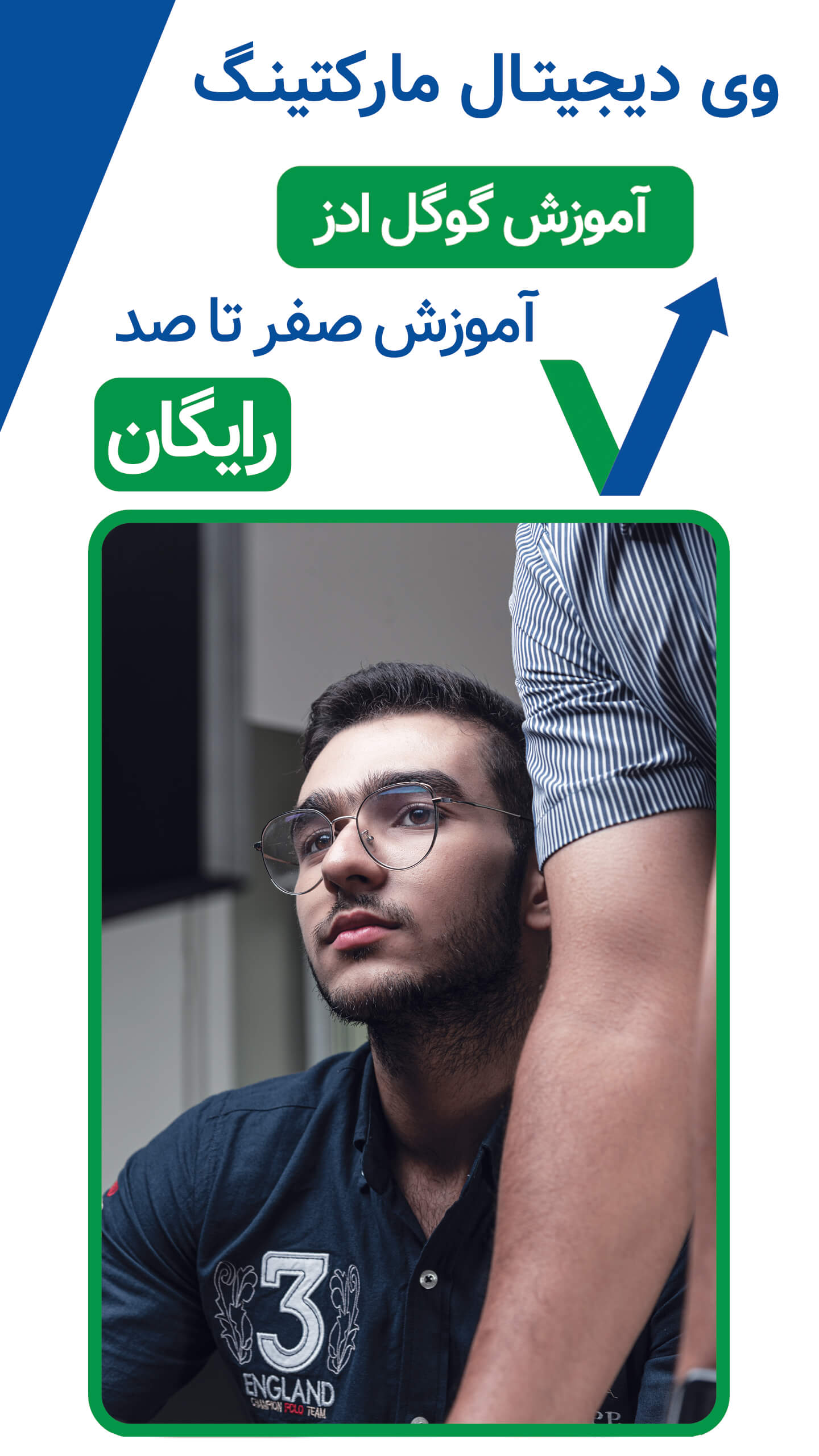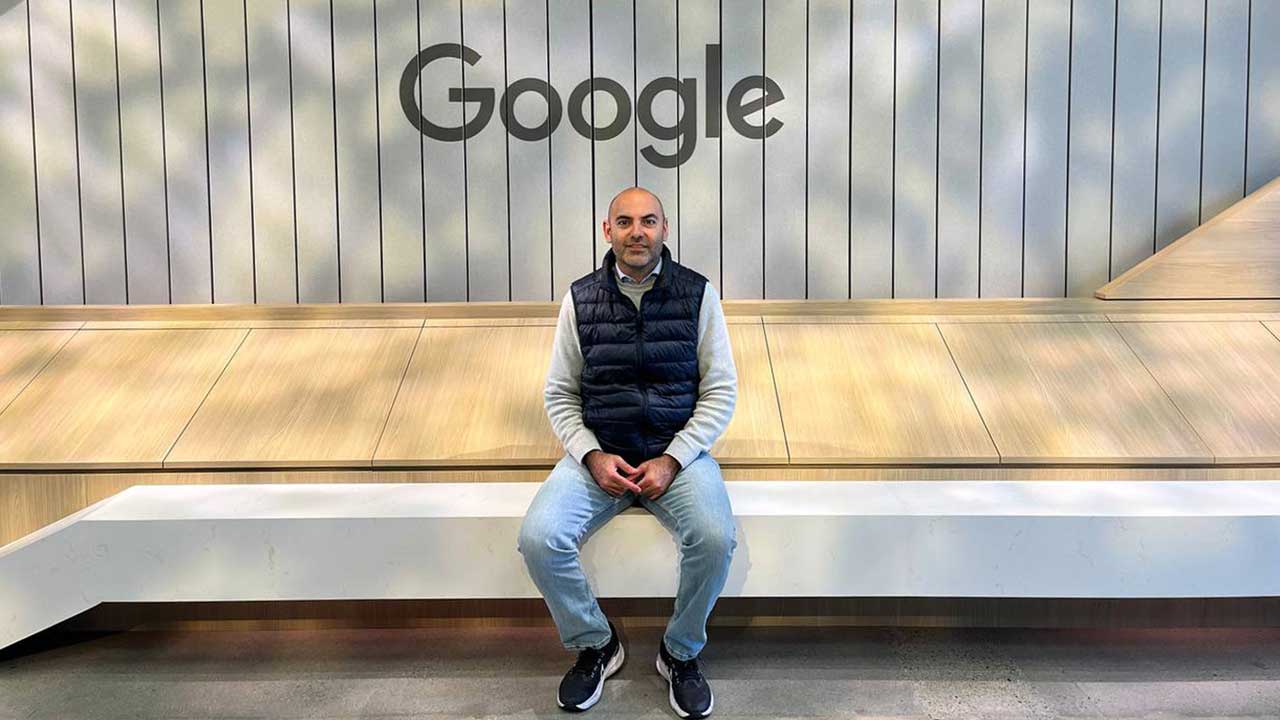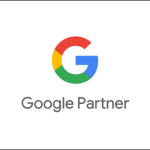ایجاد یک اپلیکیشن میتواند ملزم به انجام کارهای زیادی باشد. برای نصب اپلیکیشن های کاربردی با استفاده از گوگل ادز شما ابتدا باید تیم مناسب برنامهنویسی را برای طراحی و ایجاد آن پیدا کنید. سپس، شما باید این افراد را از نزدیک تحت نظر بگیرید و مطمئن شوید که اپلیکیشنی که نیاز دارید، بدرستی مسیر راه اندازی را طی میکند و برای کاربرهای تلفن همراه جذاب است.
پس از این مرحله شما باید سعی کنید کاربران نهایی را حفظ کنید، تا شاید نتیجهای که میخواهید را بدست آورید. به هر حال هرگونه بی توجهی و خطای کوچکی میتواند باعث از دست رفتن کاربران شما شود. اینها مواردی هستند که یک توسعه دهنده اپلیکیشن در یک برنامه کاربردی موبایل باید درنظر بگیرد. با این وجود، این مرحله لزوما سختترین قسمت ماجرا نیست.
در اکثر موارد، مشکل اصلی در واقع بازاریابی اپلیکیشن و اطمینان از این است که کاربرانی که به برنامه شما نیاز دارند آن را بارگذاری کنند و از آن بعنوان بخشی از زندگی روزمره خود استفاده کنند.
از این گذشته، روزانه بیش از 1000 اپلیکیشن به اپ استور ارسال میشوند. مطمئنا رقابت شما روز به روز با باقی اپلیکیشنها سختتر خواهد شد. حتی در این حالت تشویق برای دانلود اپلیکیشنهای رایگان هم دشوار است.
اگر شما هم در این مرحله به مشکل برخوردهاید، بهتر است تبلیغات گوگل ادز را بعنوان ابزاری برای تشویق کاربران جهت دانلود اپلیکیشن خود درنظر بگیرید.
گوگل ادز به دلیل توانایی که در بازاریابی وب سایتها دارد، برای هدایت کاربران جهت دانلود اپلیکیشن موبایل میتواند بسیار قدرتمند ظاهر شود. در این مقاله، ما نحوه استفاده از گوگل ادز برای هدایت کاربران به نصب اپلیکیشن را شرح خواهیم داد.
ما در نظر داریم تا شما را با تمامی شیوههای تبلیغ نصب اپلیکیشن با استفاده از گوگل ادز آشنا کنیم و تمامی گزینههای موجود را به تفضیل شرح دهیم. در پایان این پست امید هست که شما احساس بهتری در مقابله با مشکل دانلود اپلیکیشن خود داشته باشید چرا که خواهید فهمید گوگل ادز چگونه کاربران مناسب را به سمت دانلود برنامه شما هدایت خواهد کرد.
تنظیم پیگیری تبدیلها
قبل از انجام هرکاری، ابتدا امکان ردیابی تبدیلهایی که از سوی اپلیکیشن موبایلی شما بدست میآید را فراهم میکنیم.
این گزینه در آینده به گوگل ادوردز کمک خواهد کرد تا تبلیغات مربوط به APP شما را به نحوی ارائه کند تا بتوانید با بهترین قیمت بهترین نتیجه را کسب کنید. راه اندازی ردیابی تبدیل به شما این امکان را میدهد تا میزان عملکرد تبلیغاتتان را به خوبی مشاهده کنید.
برای شروع وارد حساب کاربری گوگل ادز شوید. سپس روی گزینه “Tools” کلیک کنید. این گزینه را در نوار سربرگ پیدا خواهید کرد. سپس تبدیلات “conversions” را انتخاب کنید.

روی گزینه افزودن تبدیل “+conversion” کلیک کنید.

سپس گزینه اپلیکیشن “App” را انتخاب کنید.

اکنون به مرحله سختتری میرسیم.
برای اپلیکیشنهای Google Play، لازم نیست هیچ کدی را در اپلیکیشن خود نصب کنید تا تبدیلات اپلیکیشنهای نصب شده تلفن همراه از طریق تبلیغات را ردیابی کنید.
وقتی فردی روی تبلیغ شما کلیک کند، گوگل بطور خودکار تبدیل را رکورد میکند و سپس اپلیکیشن شما را از فروشگاه گوگل پلی دانلود میکند.
با این وجود، در اپلیکیشنهای App Store، وقتی فرد برای اولین بار اپلیکیشن موبایل را پس از نصب آن باز میکند، یک تبدیل ردیابی میشود. این روش با عنوان “اولین باز شده” شناخته میشود.
بنابراین انواع تبدیلات اپلیکیشن موبایل که میتوانید پیگیری کنید عبارتند از:
شما میتوانید تبدیلات متنوعی را برای اپلیکیشنهای اندروید و ios پیگیری کنید:
اپلیکیشنهای نصب شده: پیگیری تبدیلها میتواند کمک کند تا تأثیر تبلیغات خود در جذب مشتری برای نصب اپلیکیشن موبایلتان را بدرستی ببینید. دو روش در پیگیری تبدیل وجود دارد:
دانلود از طریق گوگل پلی: برای اپلیکیشنهای اندرویدی، شما میتوانید از وقتی که فرد از روی تبلیغ برای دانلود اپلیکیشنتان از فروشگاه گوگل پلی اقدام میکند پیگیری را شروع کنید. تبدیلها بطور خودکار از گوگل پلی ردیابی میشوند و شما نیازی به افزودن کد پیگیری به اپلیکیشن خود ندارید.
First opens (اولین باز شده): برای اپلیکیشن های اندرویدی و ios، شما میتوانید اولین باری که فرد بعد از باز کردن اپلیکیشن از طریق تبلیغ، آن را نصب میکند پیگیری را انجام دهید.
بنابراین اگر بدنبال نظارت روی نصب اپلیکیشنهای اندروید هستید، گوگل پلی را انتخاب کنید. در تصویر زیر:

سپس مراحل زیر را خواهید دید:

همانگونه که در زیر میبینید تعدادی فیلد وجود دارد که باید مقادیر آنها را وارد کنیدو آنچه اینجا وارد میکنید به وضعیت شما بستگی دارد.
برای فیلد “Value” یا همان ارزش، قیمت اپلیکیشن خود را وارد کنید.
مطمئن شوید که تیک کنار include در باکس تبدیلات را بزنید. این گزینه تضمین میکند که میتوانید در آینده از مزایدات “CPA هدف” استفاده کنید.
پس از انجام تنظیمات، روی گزینه “ذخیره و ادامه” کلیک کنید.
اگر بدنبال پیگیری تبدیل برای اپلیکیشنهای App Store هستید، روند کمی متفاوت است.
در این حالت باید مطمئن شوید که برخی کدها را در اپلیکیشن خود نصب کردهاید چرا که این کدها به شما امکان میدهد تا تبدیلها را ردیابی کنید، ما امیدوار هستیم که با این روند شما شاهد افزایش نصب اپلیکیشن خود باشید.
این روند شاید کمی پیچیده است، اشکالی ندارد که از توسعه دهندگان و برنامه نویسان خود بخواهید تا این کار را برایتان انجام دهد و پیگیریهای لازم را خود پیش ببرند.
در هر صورت پس از نصب کد رهگیری تبدیل، باید روی گزینه “First opens and in-app actions” کلیک کنید.

وقتی روی این گزینه کیک میکنید، گزینههای دیگری را مشاهده خواهید کرد.
“ios” را انتخاب کرده و گزینه “نصب برنامه (اولین باز شدن)” را انتخاب کنید.
البته باید به این نکته توجه کنید که پیگیری تبدیل ios تنها مربوط به شبکه نمایش است.
روند پس از این مرحله تقریباً مشابه آن چیزی است که قبلا انجام دادیم.

هنگامی که پیگیری تبدیل را تنظیم کردید، شما میتوانید تنظیم تبلیغات را ادامه دهید.
روشهای مختلف تبلیغات روی گوگل ادز
وقتی نوبت به تبلیغ اپلیکیشنتان در گوگل ادز میرسد، گزینههای زیر را در دسترس دارید:
- شبکه جستجو
- شبکه یوتیوب (TrueView)
- شبکه نمایش
شما کنترل کاملا خوبی با هر یک از این گزینهها خواهید داشت تا هر کاربر آیفون و اندرویدی را به app store هدایت کنید یا میتوانید چیزی را ایجاد کنید که بعنوان کمپین اپلیکیشن جهانی شناخته میشود.
این مرحلهای است که گوگل فرآیند بازاریابی یک اپلیکیشن تلفن همراه را ساده میکند و از جزئیات زیادی حفاظت میکند.
کمپین اپلیکیشن جهانی
چرا از این کمپین استفاده میکنیم: برای ساده سازی مدیریت کمپین نصب اپلیکیشن خود. اپلیکیشن اندروید خود را در چندین شبکه تنها با استفاده از یک کمپین تبلیغ کنید.
استراتژی هزینه: CPA هدف
تبلیغات شما کجا میتواند نمایش داده شود: گوگل پلی، جستجوی گوگل، وبسایتهای پوشش دهنده شبکه نمایش و یوتیوب و اپلیکیشن موبایل.
فرمتهای تبلیغاتی: کاربران را به لیست اپلیکیشن خود در فروشگاه گوگل پلی هدایت کنید. برای تولید تبلیغات خود، متن تبلیغاتی خود را تهیه کنید و باقی کار را به تیم تبلیغات و گوگل بسپارید.
گوگل تبلیغاتی را ایجاد میکنید و آنها را در مکان مناسب در شبکه نمایش یا هرجایی که امکان دارد به نمایش میگذارد.

تنها کاری که باید انجام دهید این است که برخی نسخههای اصلی تبلیغاتی و اطلاعات هدفمند همچون مکان و زبان را تهیه کنید. گوگل سپس با توجه به بودجه اختصاص داده شده، هر کاری که میتواند را انجام میدهد.
ما میخواهیم به تبلیغات در شبکه جستجو، شبکه نمایش و شبکه یوتیوب بپردازیم.
کمپین نصب اپلیکیشن شبکه جستجو
وقتی یک تبلیغ شبکه جستجو ایجاد میکنید، میتوانید تبلیغات خود را به افرادی که در مرورگر گوگل جستجو میکنند یا از فروشگاه گوگل پلی استفاده میکنند نشان دهید. (البته اگر اپلیکیشنهای کاربران اندروید را تبلیغ میکنید)
اگر میخواهید اپلیکیشن خود را در شبکه جستجو به بازار عرضه کنید، موارد زیر را انجام دهید:
وارد گوگل ادز شوید، به داشبورد “کمپین” بروید و روی “افزودن کمپین (+campaign)” کلیک کنید. سپس گزینه “Search Network only” (تنها شبکه جستجو) را انتخاب کنید.

نام کمپین خود را مشخص کنید و سپس گزینه “نصب اپلیکیشن موبایل” را انتخاب کنید.

همچنین خواهید فهمید که کجا را میتوانید برای اپلیکیشن خود انتخاب کنید.

هنگامیکه روی این گزینه کلیک میکنید، به شما این امکان را میدهد تا اپلیکیشن موبایلی را که میخواهید تبلیغ کنید را ارائه دهید.

وقتی اپلیکیشنتان را انتخاب میکنید، گزینه “شامل پارتنرهای جستجو” را انتخاب نکنید و مکانی را انتخاب کنید که میخواهید تبلیغ شما در آن نمایش داده شود.
اگر این کار را نکردهاید، ممکن است بخواهید زبان خود را بطور مثال “انگلیسی” انتخاب کنید.

سپس میتوانید به مرحله “بودجه بندی” بروید.
آنچه که در اینجا انتخاب میکنید بستگی به این دارد که کدام پلتفرم موبایل را تبلیغ میکنید، بعنوان یک اپلیکیشن اندروید یا یک اپلیکیشن App Store.
اگر تبلیغات اپلیکیشن اندروید را اجرا میکنید، متوجه خواهید شد که گزینه “Target CPA” وجود دارد.

این بدان معناست که شما باید تصمیم بگیرید که چه میزان برای هر نصب هزینه پرداخت خواهید کرد. پس از آن گوگل ادز بقیه ماجرا را پوشش خواهد داد.
برای ساده نگه داشتن کارها، استفاده از این گزینه و انجام تنظیمات مطابق با آن ایده خوبی است.
توجه: اگر متوجه شدید که نتایج حاصله ضعیف است، میتوانید همیشه CPA هدف خود را بهبود دهید.
اگر یک کمپین App store را اجرا کنید، یک گزینه “حداکثر کلیک” وجود دارد.

حداکثر CPC (هزینه هر کلیک) را انتخاب کنید که آسوده باشید و سپس به بخش بودجه بروید. اگر مایل بودید همیشه میتوانید با بودجه کم شروع کنید و به آرامی آنرا افزایش دهید تا نتیجه مطلوب در افزایش نصب اپلیکیشن حاصل شود.

اینجاست که گوگل ادز هزینههای شما را تعیین میکند تا تبلیغ شما در بالای نتایج گوگل ظاهر شود.
شما میتوانید چندین بار تست کنید تا نتیجه مطلوب حاصل شد. البته این امر برای شما هزینه خواهد داشت.
بودجه شما رابطه مستقیمی با میزان هزینه روزانه تبلیغاتتان دارد و اینکه آیا اپلیکیشنهای اندرویدی را بازاریابی میکنید یا اپلیکیشنهای IOS.
اگر میخواهید روزانه 10 نصب داشته باشید و CPA هدف هم 3 دلار باشد، پس بودجه روزانه شما 30 دلار است.
اکنون بیایید روی ایجاد تبلیغات تمرکز کنیم. این مرحله خیلی شبیه به حالتی است که یک تبلیغ جستجو را ایجاد میکردید. این بخش کمی فنی است و ما در این مقاله قصد نداریم به آن رجوع کنیم.

اگر میخواهید در مورد نوشتن متن تبلیغاتی جذاب در تبلیغات جستجوی گوگل اطلاعات بیشتری کسب کنید کلیک کنید. نکتهای که باید مورد توجه قرار دهید مزایای اپلیکیشن شماست که باعث میشود از سایر برنامهها متمایز شود.
گام بعدی بسیار مهم است. در اینجا شما باید کلمات کلیدی کمپین شبکه جستجوی خود را انتخاب کنید. جمع آوری درست کلمات کلیدی دانشی است که بهتر است قبلا آنرا کسب کنید، بدین منظور برای انتخاب کلمات کلیدی مناسب کلیک کنید.
اگر در استفاده از گوگل ادز تازه وارد هستید، مطمئن شوید که کلمات کلیدی خود را بر مبنای “Exact Match” یعنی مطابقت دقیق تنظیم کردهاید.
شما میتوانید از براکت – [] – برای مطابقت کلمات کلیدی خود استفاده کنید. این امر باعث میشود تا اطمینان حاصل کنید که تبلیغات شما تنها برای کلمات کلیدی موردنظرتان ظاهر میشود و هیچگونه تغییر در آنها مشاهده نمیشود.
بدین ترتیب در ابتدای شروع به تبلیغات، میتوانید هزینههای تبلیغ خود را کنترل کنید. پس از اینکه تجربه کافی در زمینه تبلیغات بدست آوردید میتوانید دیگر انواع تطبیق کلمات کلیدی را امتحان کنید.
پس از اتمام کار روی “ذخیره و ادامه” کلیک کنید و سپس منتظر تأیید گوگل ادز باشید.
معرفی نصب اپلیکیشن با استفاده از تبلیغات نمایشی
در این بخش، در داشبورد کمپین گوگل ادز روی گزینه “+campaign” کلیک کنید، اما گزینه “تنها شبکه نمایش” را انتخاب کنید.


اگر اپلیکیشن اندروید را بازاریابی میکنید، موارد زیر را مدنظر بگیرید:

اگر روی اپلیکیشن ios بازاریابی میکنید، موارد زیر را خواهید دید.

لازم نیست بخش “مدلهای دستگاه” را تنظیم کنید اما در صورت لزوم میتوانید این بخش را انجام دهید.
اگر دقت کنید خواهید دید که انتخاب دیگری با عنوان “اپراتورها و وایفای” وجود دارد.
اگر اپلیکیشن شما سایز فایل بزرگی دارد، میتوانید اطمینان حاصل کنید که تنها زمانی که دستگاههای کاربران به وایفای وصل است تبلیغات انجام شود.

در مراحل بعدی، شما در مورد بودجه و مکان تبلیغات خود تصمیم خواهید گرفت.
بسته به فروشگاهی که با آن کار میکنید، نتیجه متفاوت خواهد بود.
اگر برای یک کاربر اندروید تبلیغ میکنید، میتوانید از استراتژی بودجه بندی ” Target CPC” استفاده کنید. که در مورد این مسأله هم پیش از این صحبت کردیم.

اگر اپلیکیشن ios را تبلیغ میکنید، استراتژی پیشنهادی بودجه شما “Manual CPC” خواهد بود.

CPC در واقع میزان پرداخت هر کلیک بر روی تبلیغات است.
هنگام بهینه سازی بودجه خود، یک CPC دستی پایین برای تبلیغات خود درنظر بگیرید و سپس به تدریج این رقم را بالا ببرید تا نتیجه را مشاهده کنید.
در مرحله بعد، نام خود را به کمپین بدهید و روی گزینه “ذخیره و ادامه” کلیک کنید.

سپس میتوانید هدفگذاری تبلیغ خود را تنظیم کنید.
برای گروه تبلیغات خود، حداکثر هزینه CPC را مشخص کنید.

سپس اسکرول را پایین بکشید و گزینه های هدفگذاری را انتخاب کنید که بهترین رویکرد تبلیغاتی را برای شما رقم بزند.

شما میتوانید براساس دسته برنامههایی که کاربران قبلا نصب کردهاند، افراد را هدف قرار دهید. بنابراین ایده خوبی است که در مورد اپلیکیشن دیگری که کاربر ایدهآلتان ممکن است از APP Store دانلود کند، فکر کنید.

اگر کاربران با یک موبایل جدید کار کنند شما می توانید آنها را مورد هدف قرار دهید که به نوبه خود روش جدیدی برای دستیابی به کاربران است.
در چنین مواردی برای اینکه کاربر را روی گوشی جدید هدف قرار دهید باید به نحوی با کاربر روی گوشی جدید ارتباط بگیرید، بعنوان مثال میتوانید روی گوشی جدید به کاربر پیام تبریک بفرستید.

بخش بعدی به گزینه موقعیت مکانی “Placement” مربوط میشود.

در این گزینه میتوانید تبلیغات خود را طوری تنظیم کنید که در اپلیکیشنها یا دستههای خاصی از اپلیکیشنها ظاهر شود. اگر بدانید که مخاطبان شما در کدام اپلیکیشنها حضور دارند میتواند روشی با ارزش برای دستیابی به آنها باشد.
روی گزینه “ذخیره و ادامه” کلیک کنید.
در مرحله بعد شما باید تبلیغ خود را طراحی کنید.
سه فرمت وجود دارد که شما میتوانید در این مرحله بکار ببرید.

“تبلیغات نصب اپلیکیشن” باعث میشود تا افراد برای دانلود اپلیکیشن شما روی آن کلیک کنند.

تبلیغات ویدیویی در واقع ویدیویی در رابطه با اپلیکیشن شما نشان میدهد. این شما هستید که این ویدیوی تبلیغاتی را تهیه میکنید.

شما به “تبلیغات تصویری” نیاز دارید و باید آنها را ایجاد و بارگذاری کنید.
اگر در عرصه تبلیغات، تازه وارد هستید بهتر است به بخش تبلیغ نصب اپلیکشن بروید و روی گزینه option کلیک کنید، بدین ترتیب نسخه ای را تهیه خواهید کرد که میتواند مزایای اپلیکیشن شما را نشان دهد.

سپس روی گزینه “بررسی و پایان” کلیک کرده و در نهایت گزینه “ذخیره تبلیغات” را کلیک کنید.

اگر پیگیری تبدیل را تنظیم نکردهاید، ممکن است اخطاری مانند زیر را دریافت کنید.

اگر قبلا این کار را نکردهاید، حتما مراحل لازم برای تنظیم ردیابی تبدیلها را طی کنید.
پس از اینکه به تمامی این نکات توجه کردید، فقط باید منتظر باشید تا گوگل ادز تبلیغ شما را تأیید کند.
معرفی نصب اپلیکیشن با استفاده از تبلیغات یوتیوب
در این بخش به منظور افزایش دانلود اپلیکیشن، قصد داریم از تبلیغات یوتیوب و تبلیغات TrueView سخن بگوییم.
به بخش داشبورد “کمپین” بروید، روی “+کمپین” کلیک کنید، اما گزینه “ویدیو” را انتخاب کنید.

سپس برای کمپین خود یک نام انتخاب کنید و گزینه “نصب اپلیکیشن موبایل” را انتخاب کنید.

اپلیکیشن موبایل خود را انتخاب کنید. مانند گذشته، میتوانید از فروشگاه گوگل پلی یا اپ استور انتخاب کنید.
اگر اپلیکیشن اندروید را تبلیغ میکنید، شما میتوانید باز هم با استفاده از Target CPA هدف را تعیین کنید و مانند گذشته عمل کنید.

در مقابل اگر اپلیکیشن IOS را تبلیغ میکنید، همچنان باید اپلیکیشنهای خود را براساس Target CPA هدف قرار دهید. شما باید مکان و زبان را انتخاب کنید.

گزینهای برای انتخاب دستگاهها وجود دارد و شما هستید که باید تصمیم بگیرید که آیا همچون قبل میخواهید دستگاههای متصل به وایفای را هدف بگیرید یا نه.

پس از اتمام روی گزینه “ذخیره و ادامه” کلیک کنید.
در این مرحله نیاز دارید که ویدیوی یوتیوب خود را تهیه کنید و یک CPA هدف برای پرداخت تنظیم کنید.

پس باید تبلیغات خود را هدف قرار دهید.

شما میتوانید فیلمهای خاصی را ایجاد کنید که اپلیکیشن شما را بخوبی توصیف کنند و مزایای آن را نسبت به رقبا به خوبی نشان دهند. شما میتوانید از کلمات کلیدی و توضیحات برای معرفی بهتر برنامه خود استفاده کنید. با پایان یافتن این بخش و کلیک رو گزینه Save Ad Group، موارد زیر را خواهید دید:

این گزینه مربوط به فرمت تبلیغاتی است که میخواهید از آن استفاده کنید.
میتوانید تبلیغاتی داشته باشید که در ابتدا یا در طول فیلم یوتیوب ظاهر شود، که به آن تبلیغات “in-stream” یا همان در جریان فیلم میگویند. یا میتوانید تبلیغاتی مشابه تبلیغات متنی با عنوان تبلیغات دیسکاوری ویدیو داشته باشید.
وقتی افراد روی این تبلیغات کلیک میکنند، به یک فیلم معمولی یوتیوب هدایت میشوند. این ویدیو محدودیتهای یک تبلیغ معمولی در یوتیوب را ندارد.
تبلیغات دیسکاوری ویدیویی تمایل دارند بدین صورت باشند.

این موارد در مکانهای زیر نمایش داده میشود.

در هر صورت، هنگامی که قالب صحیح را انتخاب کردید، در مورد پیگیری تبدیلها از شما سوأل میشود؛ چنانچه قبلا در مورد آن کاری نکرده باشید.

پس از انجام تمامی مراحل تنها کافی است منتظر تأیید گوگل باشید.
نتیجه گیری
جذب افراد برای دانلود اپلیکیشن میتواند کاری دشوار باشد.
با این وجود، توسط تبلیغات گوگل ادز کار باید خیلی راحتتر انجام شود.
با مطالعه این مقاله متوجه شدید که میتوانید به افرادی دستیابی پیدا کنید که از یوتیوب استفاده میکنند، در گوگل جستجو میکنند یا حتی اپلیکیشن دیگری را استفاده میکنند.
تبلیغات کار دشواری است و اگر میخواهید در اسرع وقت کار خود را شروع کنید و نتیجه مطلوب را بدست آورید این روش را دنبال کنید و کمپینی تهیه کنید که نتایج مطلوب را برایتان به ارمغان آورد.
اکنون بهتر است از این پلتفرمها استفاده کنید تا ببینید چند دانلود اپلیکیشن جذب خواهید کرد.
چقدر این پست مفید بود؟
میانگین امتیاز 5 / 5. تعداد آرا: 2
تا الان رای نیامده! اولین نفری باشید که به این پست امتیاز می دهید.